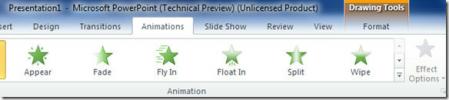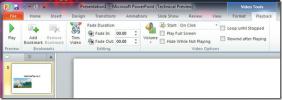Pridanie a vloženie tabuľky programu Excel do dokumentu programu Word 2010
Niekedy je naliehavo potrebné pridať funkcie a vzorce pre hodnoty údajov prítomné v dokumente programu Word, pretože toto nemáte Potrebujete otvoriť tabuľku Excel výlučne na formuláciu údajov, môžete do tabuľky vložiť aj tabuľku Excel Dokument. Jednoduchým postupom môžete vytvoriť tabuľku, ktorá obsahuje všetky základné funkcie, funkcie a nástroje poskytované v programe Excel 2010.
Ak chcete túto funkciu používať, musíte ju zviditeľniť v okne programu Word. Na túto spustenie programu Word 2010 prejdite na panel nástrojov Rýchly prístup az rozbaľovacieho tlačidla kliknite na Viac príkazov.

To vás dovedie k Možnosti programu Word dialógové okno, pod Vyberte príkazy, kliknutím vyberte rozbaľovacie tlačidlo Všetky príkazy. Teraz vyhľadajte posunutím nadol Tabuľkový procesor Excel príkaz a kliknutím na Pridať >> ho zobrazíte na paneli nástrojov Rýchly prístup. hit OK pokračovať.

Teraz v dokumente umiestnite kurzor na miesto, kam chcete vložiť tabuľku. Na paneli nástrojov Rýchly prístup kliknite na tlačidlo tabuľky programu Excel.

Po kliknutí sa v dokumente zobrazí tabuľka spolu so všetkými kartami okna Excel. Teraz môžete vykonať akúkoľvek operáciu s vloženou tabuľkou pomocou príkazov, funkcií a vzorcov programu Excel. Hneď začnite vyplňovať tabuľku.

Po dokončení kliknite na okno mimo tabuľky a zobrazte ho ako tabuľku v dokumente programu Word.

Ak potrebujete kedykoľvek pridať, upraviť a sformulovať údaje, stačí ich dvakrát zobraziť v tabuľke a zobraziť ich ako tabuľku Excel. Je to také jednoduché a úžasné!

Môžete si tiež prečítať našich predtým skontrolovaných sprievodcov Ako uzamknúť dokument Word & Používanie hromadnej korešpondencie v programe Word 2010.
Vyhľadanie
Posledné Príspevky
Microsoft Office Word 2010: Čo je nové?
Microsoft Office Word 2007 je pravdepodobne najpoužívanejším dokume...
Microsoft Office PowerPoint 2010: Čo je nové?
Program Microsoft Office PowerPoint 2010, podobne ako jeho náprotiv...
Výučba aplikácie Office PowerPoint 2010: Úpravy videa
Preskúmali sme pozoruhodné funkcie aplikácie Microsoft Office Power...